Configurar a postura de VPN ASA com CSD, DAP e AnyConnect 4.0
Opções de download
Linguagem imparcial
O conjunto de documentação deste produto faz o possível para usar uma linguagem imparcial. Para os fins deste conjunto de documentação, a imparcialidade é definida como uma linguagem que não implica em discriminação baseada em idade, deficiência, gênero, identidade racial, identidade étnica, orientação sexual, status socioeconômico e interseccionalidade. Pode haver exceções na documentação devido à linguagem codificada nas interfaces de usuário do software do produto, linguagem usada com base na documentação de RFP ou linguagem usada por um produto de terceiros referenciado. Saiba mais sobre como a Cisco está usando a linguagem inclusiva.
Sobre esta tradução
A Cisco traduziu este documento com a ajuda de tecnologias de tradução automática e humana para oferecer conteúdo de suporte aos seus usuários no seu próprio idioma, independentemente da localização. Observe que mesmo a melhor tradução automática não será tão precisa quanto as realizadas por um tradutor profissional. A Cisco Systems, Inc. não se responsabiliza pela precisão destas traduções e recomenda que o documento original em inglês (link fornecido) seja sempre consultado.
Contents
Introdução
Este documento descreve como executar a postura para sessões de VPN remotas encerradas no Adaptive Security Appliance (ASA).
Pré-requisitos
Requisitos
A Cisco recomenda que você tenha conhecimento destes tópicos:
- Configuração VPN do Cisco ASA
- Cisco AnyConnect Secure Mobility Client
Componentes Utilizados
As informações neste documento são baseadas nestas versões de software e hardware:
- Microsoft Windows 7
- Cisco ASA, versão 9.3 ou posterior
- Software Cisco Identity Services Engine (ISE), versões 1.3 e posteriores
- Cisco AnyConnect Secure Mobility Client, versão 4.0 e posterior
- CSD, versão 3.6 ou posterior
A postura é realizada localmente pelo ASA com o uso do Cisco Secure Desktop (CSD) com o módulo HostScan.
Depois que a sessão VPN é estabelecida, as estações compatíveis têm acesso total à rede, enquanto as não compatíveis têm acesso limitado à rede.
Além disso, os fluxos de provisionamento do CSD e do AnyConnect 4.0 são apresentados.
As informações neste documento foram criadas a partir de dispositivos em um ambiente de laboratório específico. Todos os dispositivos utilizados neste documento foram iniciados com uma configuração (padrão) inicial. Se a rede estiver ativa, certifique-se de que você entenda o impacto potencial de qualquer comando.
Configurar
Diagrama de Rede

A política corporativa é a seguinte:
- Os usuários remotos de VPN que têm o arquivo c:\test.txt (compatível) devem ter acesso total à rede para recursos internos da empresa
- Os usuários de VPN remoto que não têm o arquivo c:\test.txt (não compatível) devem ter acesso limitado à rede para recursos internos da empresa.
A existência de arquivos é o exemplo mais simples. Qualquer outra condição (antivírus, antispyware, processo, aplicativo, registro) pode ser usada.
O fluxo é o seguinte:
- Os usuários remotos não têm o AnyConnect instalado. Eles acessam a página da Web do ASA para provisionamento de CSD e AnyConnect (junto com o perfil de VPN)
- Após a conexão por meio do AnyConnect, os usuários que não estiverem em conformidade terão acesso limitado à rede. A Política de acesso dinâmico (DAP) chamada FileNotExists é correspondida.
- O usuário executa a correção (instala manualmente o arquivo c:\test.txt) e se conecta novamente com o AnyConnect. Dessa vez, é fornecido acesso total à rede (a política LDAP chamada FileExists é correspondida).
O módulo HostScan pode ser instalado manualmente no endpoint. Arquivos de exemplo (hostscan-win-4.0.00051-pre-deploy-k9.msi) são compartilhados no Cisco Connection Online (CCO). Mas, ele também pode ser enviado do ASA. O HostScan faz parte do CSD que pode ser provisionado a partir do ASA. Essa segunda abordagem é usada neste exemplo.
Para versões mais antigas do AnyConnect (3.1 e anteriores), havia um pacote separado disponível no CCO (exemplo: hostscan_3.1.06073-k9.pkg) que poderia ter sido configurado e provisionado no ASA separadamente (com o comando csd hostscan image), mas essa opção não existe mais para o AnyConnect versão 4.0.
ASA
Etapa 1. Configuração básica de VPN SSL
O ASA é pré-configurado com acesso VPN remoto básico (Secure Sockets Layer (SSL)):
webvpn
enable outside
no anyconnect-essentials
anyconnect image disk0:/anyconnect-win-4.0.00051-k9.pkg 1
anyconnect enable
tunnel-group-list enable
group-policy AllProtocols internal
group-policy AllProtocols attributes
vpn-tunnel-protocol ikev1 ikev2 ssl-client ssl-clientless
tunnel-group TAC type remote-access
tunnel-group TAC general-attributes
address-pool POOL
authentication-server-group ISE3
default-group-policy AllProtocols
tunnel-group TAC webvpn-attributes
group-alias TAC enable
ip local pool POOL 192.168.1.10-192.168.1.20 mask 255.255.255.0
aaa-server ISE3 protocol radius
aaa-server ISE3 (inside) host 10.1.1.100
key *****
O pacote do AnyConnect foi baixado e usado.
Etapa 2. Instalação de CSD
A configuração subsequente é realizada com o Adaptive Security Device Manager (ASDM). O pacote CSD precisa ser descarregado para que a memória flash faça referência à configuração, como mostrado na imagem.

Sem habilitar o Secure Desktop, não seria possível usar os atributos CSD nas políticas DAP, como mostrado na imagem.

Depois de ativar o CSD, várias opções no Secure Desktop Manager serão exibidas.
A existência de c:\test.txt é verificada como mostrado na imagem.

Além disso, a regra de avaliação avançada de endpoint adicional é adicionada conforme mostrado na imagem.

Esse teste verifica a existência do Symantec Norton AntiVirus 20.x e do Microsoft Windows Firewall 7. O módulo de postura (HostScan) verifica esses valores, mas não há imposição (a política DAP não verifica isso).
Etapa 3. Políticas DAP
As políticas do DAP são responsáveis por usar os dados reunidos pelo HostScan como condições e, como resultado, aplicar atributos específicos à sessão VPN. Para criar a política de DAP a partir do ASDM, navegue para Configuration > Remote Access VPN > Clientless SSL VPN Access > Dynamic Access Policies conforme mostrado na imagem.
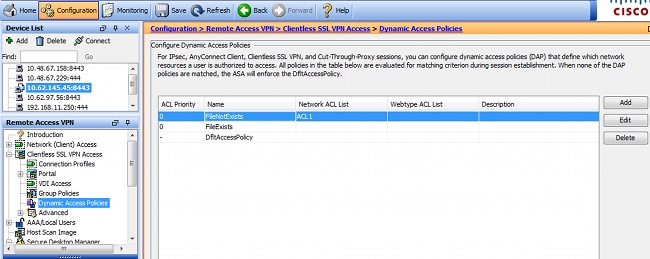
A primeira política (FileExists) verifica o nome do grupo de túneis que é usado pelo perfil de VPN configurado (a configuração do perfil de VPN foi omitida para maior clareza). Em seguida, uma verificação adicional para o arquivo c:\test.txt é executada conforme mostrado na imagem.

Como resultado, nenhuma ação é executada com a configuração padrão para permitir a conectividade. Nenhuma ACL é usada - o acesso completo à rede é fornecido.
Os detalhes da verificação do arquivo são mostrados na imagem.

A segunda política (FileNotExists) é semelhante - mas essa condição de tempo é se o arquivo não existir como mostrado na imagem.

O resultado tem a lista de acesso ACL1 configurada. Isso é aplicado para usuários de VPN não compatíveis com o fornecimento de acesso limitado à rede.
Ambas as políticas do DAP enviam para o AnyConnect Client como mostrado na imagem.

ISE
O ISE é usado para autenticação de usuário. Somente o dispositivo de rede (ASA) e o nome de usuário correto (cisco) devem ser configurados. Esta parte não é abrangida pelo presente artigo.
Verificar
Use esta seção para confirmar se a sua configuração funciona corretamente.
CSD e provisionamento do AnyConnect
Inicialmente, o usuário não é provisionado com o cliente AnyConnect. O usuário também não está em conformidade com a política (o arquivo c:\test.txt não existe). Digite https://10.62.145.45 e o usuário será redirecionado imediatamente para a instalação do CSD, como mostrado na imagem.

Isso pode ser feito com Java ou AtiveX. Uma vez instalado, o CSD é reportado como mostrado na imagem.

Em seguida, o usuário é redirecionado para autenticação, como mostrado na imagem.
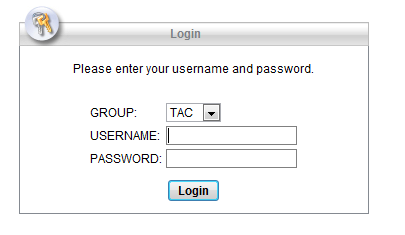
Se for bem-sucedido, o AnyConnect e o perfil configurado serão implantados - novamente, o AtiveX ou Java poderão ser usados, como mostrado na imagem.
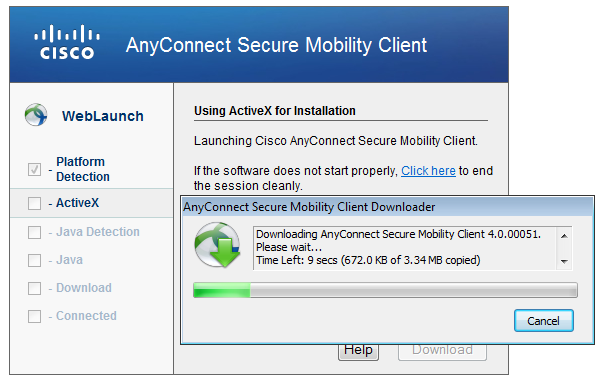
E a conexão VPN é estabelecida conforme mostrado na imagem.
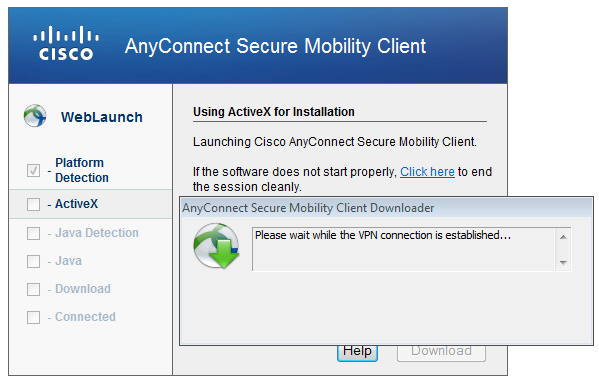
A primeira etapa do AnyConnect é executar verificações de postura (HostScan) e enviar os relatórios para o ASA como mostrado na imagem.

Em seguida, o AnyConnect autentica e conclui a sessão de VPN.
Sessão do AnyConnect VPN com postura - Não compatível
Quando você estabelece uma nova sessão de VPN com o AnyConnect, o primeiro passo é a postura (HostScan), conforme apresentado na captura de tela anterior. Em seguida, ocorre a autenticação e a sessão VPN é estabelecida conforme mostrado nas imagens.

O ASA relata que o relatório do HostScan foi recebido:
%ASA-7-716603: Received 4 KB Hostscan data from IP <10.61.87.251>
Em seguida, executa a autenticação do usuário:
%ASA-6-113004: AAA user authentication Successful : server = 10.62.145.42 : user = cisco
E inicia a autorização para essa sessão VPN. Quando você tem o "debug dap trace 255" habilitado, as informações sobre a existência do arquivo c:\test.txt são retornadas:
DAP_TRACE[128]: dap_install_endpoint_data_to_lua:endpoint.file["1"].exists="false"
DAP_TRACE: endpoint.file["1"].exists = "false"
DAP_TRACE[128]: dap_install_endpoint_data_to_lua:endpoint.file["1"].path="c:\test.txt"
DAP_TRACE: endpoint.file["1"].path = "c:\\test.txt"
Além disso, informações com relação ao Microsoft Windows Firewall:
DAP_TRACE[128]: dap_install_endpoint_data_to_lua:endpoint.fw["MSWindowsFW"].exists="false"
DAP_TRACE: endpoint.fw["MSWindowsFW"].exists = "false"
DAP_TRACE[128]: dap_install_endpoint_data_to_lua:endpoint.fw["MSWindowsFW"].description="Microsoft Windows Firewall"
DAP_TRACE: endpoint.fw["MSWindowsFW"].description = "Microsoft Windows Firewall"
DAP_TRACE[128]: dap_install_endpoint_data_to_lua:endpoint.fw["MSWindowsFW"].version="7"
DAP_TRACE: endpoint.fw["MSWindowsFW"].version = "7"
DAP_TRACE[128]: dap_install_endpoint_data_to_lua:endpoint.fw["MSWindowsFW"].enabled="failed"
DAP_TRACE: endpoint.fw["MSWindowsFW"].enabled = "failed"
E o Symantec AntiVirus (de acordo com as regras de avaliação avançada de endpoint do HostScan configuradas anteriormente).
Como resultado, a política do DAP é correspondida:
DAP_TRACE: Username: cisco, Selected DAPs: ,FileNotExists
Essa política força o uso do AnyConnect e também aplica a lista de acesso ACL1, que fornece acesso restrito à rede para o usuário (não compatível com a política corporativa):
DAP_TRACE:The DAP policy contains the following attributes for user: cisco
DAP_TRACE:--------------------------------------------------------------------------
DAP_TRACE:1: tunnel-protocol = svc
DAP_TRACE:2: svc ask = ask: no, dflt: svc
DAP_TRACE:3: action = continue
DAP_TRACE:4: network-acl = ACL1
Os registros também apresentam extensões ACIDEX que podem ser usadas pela política DAP (ou mesmo passadas em Solicitações Radius para o ISE e são usadas em Regras de Autorização como condições):
endpoint.anyconnect.clientversion = "4.0.00051";
endpoint.anyconnect.platform = "win";
endpoint.anyconnect.devicetype = "innotek GmbH VirtualBox";
endpoint.anyconnect.platformversion = "6.1.7600 ";
endpoint.anyconnect.deviceuniqueid = "A1EDD2F14F17803779EB42C281C98DD892F7D34239AECDBB3FEA69D6567B2591";
endpoint.anyconnect.macaddress["0"] = "08-00-27-7f-5f-64";
endpoint.anyconnect.useragent = "AnyConnect Windows 4.0.00051";
Como resultado, a sessão VPN está ativada, mas com acesso restrito à rede:
ASAv2# show vpn-sessiondb detail anyconnect
Session Type: AnyConnect Detailed
Username : cisco Index : 4
Assigned IP : 192.168.1.10 Public IP : 10.61.87.251
Protocol : AnyConnect-Parent SSL-Tunnel DTLS-Tunnel
License : AnyConnect Premium
Encryption : AnyConnect-Parent: (1)none SSL-Tunnel: (1)RC4 DTLS-Tunnel: (1)AES128
Hashing : AnyConnect-Parent: (1)none SSL-Tunnel: (1)SHA1 DTLS-Tunnel: (1)SHA1
Bytes Tx : 11432 Bytes Rx : 14709
Pkts Tx : 8 Pkts Rx : 146
Pkts Tx Drop : 0 Pkts Rx Drop : 0
Group Policy : AllProtocols Tunnel Group : TAC
Login Time : 11:58:54 UTC Fri Dec 26 2014
Duration : 0h:07m:54s
Inactivity : 0h:00m:00s
VLAN Mapping : N/A VLAN : none
Audt Sess ID : 0add006400004000549d4d7e
Security Grp : none
AnyConnect-Parent Tunnels: 1
SSL-Tunnel Tunnels: 1
DTLS-Tunnel Tunnels: 1
AnyConnect-Parent:
Tunnel ID : 4.1
Public IP : 10.61.87.251
Encryption : none Hashing : none
TCP Src Port : 49514 TCP Dst Port : 443
Auth Mode : userPassword
Idle Time Out: 30 Minutes Idle TO Left : 22 Minutes
Client OS : win
Client OS Ver: 6.1.7600
Client Type : AnyConnect
Client Ver : Cisco AnyConnect VPN Agent for Windows 4.0.00051
Bytes Tx : 5716 Bytes Rx : 764
Pkts Tx : 4 Pkts Rx : 1
Pkts Tx Drop : 0 Pkts Rx Drop : 0
SSL-Tunnel:
Tunnel ID : 4.2
Assigned IP : 192.168.1.10 Public IP : 10.61.87.251
Encryption : RC4 Hashing : SHA1
Encapsulation: TLSv1.0 TCP Src Port : 49517
TCP Dst Port : 443 Auth Mode : userPassword
Idle Time Out: 30 Minutes Idle TO Left : 22 Minutes
Client OS : Windows
Client Type : SSL VPN Client
Client Ver : Cisco AnyConnect VPN Agent for Windows 4.0.00051
Bytes Tx : 5716 Bytes Rx : 2760
Pkts Tx : 4 Pkts Rx : 12
Pkts Tx Drop : 0 Pkts Rx Drop : 0
Filter Name : ACL1
DTLS-Tunnel:
Tunnel ID : 4.3
Assigned IP : 192.168.1.10 Public IP : 10.61.87.251
Encryption : AES128 Hashing : SHA1
Encapsulation: DTLSv1.0 UDP Src Port : 52749
UDP Dst Port : 443 Auth Mode : userPassword
Idle Time Out: 30 Minutes Idle TO Left : 24 Minutes
Client OS : Windows
Client Type : DTLS VPN Client
Client Ver : Cisco AnyConnect VPN Agent for Windows 4.0.00051
Bytes Tx : 0 Bytes Rx : 11185
Pkts Tx : 0 Pkts Rx : 133
Pkts Tx Drop : 0 Pkts Rx Drop : 0
Filter Name : ACL1
ASAv2# show access-list ACL1
access-list ACL1; 1 elements; name hash: 0xe535f5fe
access-list ACL1 line 1 extended permit ip any host 1.1.1.1 (hitcnt=0) 0xe6492cbf
O histórico do AnyConnect mostra etapas detalhadas para o processo de postura:
12:57:47 Contacting 10.62.145.45.
12:58:01 Posture Assessment: Required for access
12:58:01 Posture Assessment: Checking for updates...
12:58:02 Posture Assessment: Updating...
12:58:03 Posture Assessment: Initiating...
12:58:13 Posture Assessment: Active
12:58:13 Posture Assessment: Initiating...
12:58:37 User credentials entered.
12:58:43 Establishing VPN session...
12:58:43 The AnyConnect Downloader is performing update checks...
12:58:43 Checking for profile updates...
12:58:43 Checking for product updates...
12:58:43 Checking for customization updates...
12:58:43 Performing any required updates...
12:58:43 The AnyConnect Downloader updates have been completed.
12:58:43 Establishing VPN session...
12:58:43 Establishing VPN - Initiating connection...
12:58:48 Establishing VPN - Examining system...
12:58:48 Establishing VPN - Activating VPN adapter...
12:58:52 Establishing VPN - Configuring system...
12:58:52 Establishing VPN...
12:58:52 Connected to 10.62.145.45.
Sessão do AnyConnect VPN com postura - Em conformidade
Depois de criar o arquivo c:\test.txt, o fluxo é semelhante. Uma vez que a nova sessão do AnyConnect é iniciada, os logs indicam a existência do arquivo:
%ASA-7-734003: DAP: User cisco, Addr 10.61.87.251: Session Attribute endpoint.file["1"].exists="true"
%ASA-7-734003: DAP: User cisco, Addr 10.61.87.251: Session Attribute endpoint.file["1"].path="c:\test.txt"
Como resultado, outra política do DAP é usada:
DAP_TRACE: Username: cisco, Selected DAPs: ,FileExists
A política não impõe nenhuma ACL como restrição para o tráfego de rede.
E a sessão está ativa sem nenhuma ACL (acesso total à rede):
ASAv2# show vpn-sessiondb detail anyconnect
Session Type: AnyConnect Detailed
Username : cisco Index : 5
Assigned IP : 192.168.1.10 Public IP : 10.61.87.251
Protocol : AnyConnect-Parent SSL-Tunnel DTLS-Tunnel
License : AnyConnect Premium
Encryption : AnyConnect-Parent: (1)none SSL-Tunnel: (1)RC4 DTLS-Tunnel: (1)AES128
Hashing : AnyConnect-Parent: (1)none SSL-Tunnel: (1)SHA1 DTLS-Tunnel: (1)SHA1
Bytes Tx : 11432 Bytes Rx : 6298
Pkts Tx : 8 Pkts Rx : 38
Pkts Tx Drop : 0 Pkts Rx Drop : 0
Group Policy : AllProtocols Tunnel Group : TAC
Login Time : 12:10:28 UTC Fri Dec 26 2014
Duration : 0h:00m:17s
Inactivity : 0h:00m:00s
VLAN Mapping : N/A VLAN : none
Audt Sess ID : 0add006400005000549d5034
Security Grp : none
AnyConnect-Parent Tunnels: 1
SSL-Tunnel Tunnels: 1
DTLS-Tunnel Tunnels: 1
AnyConnect-Parent:
Tunnel ID : 5.1
Public IP : 10.61.87.251
Encryption : none Hashing : none
TCP Src Port : 49549 TCP Dst Port : 443
Auth Mode : userPassword
Idle Time Out: 30 Minutes Idle TO Left : 29 Minutes
Client OS : win
Client OS Ver: 6.1.7600
Client Type : AnyConnect
Client Ver : Cisco AnyConnect VPN Agent for Windows 4.0.00051
Bytes Tx : 5716 Bytes Rx : 764
Pkts Tx : 4 Pkts Rx : 1
Pkts Tx Drop : 0 Pkts Rx Drop : 0
SSL-Tunnel:
Tunnel ID : 5.2
Assigned IP : 192.168.1.10 Public IP : 10.61.87.251
Encryption : RC4 Hashing : SHA1
Encapsulation: TLSv1.0 TCP Src Port : 49552
TCP Dst Port : 443 Auth Mode : userPassword
Idle Time Out: 30 Minutes Idle TO Left : 29 Minutes
Client OS : Windows
Client Type : SSL VPN Client
Client Ver : Cisco AnyConnect VPN Agent for Windows 4.0.00051
Bytes Tx : 5716 Bytes Rx : 1345
Pkts Tx : 4 Pkts Rx : 6
Pkts Tx Drop : 0 Pkts Rx Drop : 0
DTLS-Tunnel:
Tunnel ID : 5.3
Assigned IP : 192.168.1.10 Public IP : 10.61.87.251
Encryption : AES128 Hashing : SHA1
Encapsulation: DTLSv1.0 UDP Src Port : 54417
UDP Dst Port : 443 Auth Mode : userPassword
Idle Time Out: 30 Minutes Idle TO Left : 30 Minutes
Client OS : Windows
Client Type : DTLS VPN Client
Client Ver : Cisco AnyConnect VPN Agent for Windows 4.0.00051
Bytes Tx : 0 Bytes Rx : 4189
Pkts Tx : 0 Pkts Rx : 31
Pkts Tx Drop : 0 Pkts Rx Drop : 0
Além disso, o Anyconnect relata que o HostScan está ocioso e aguardando a próxima solicitação de varredura:
13:10:15 Hostscan state idle
13:10:15 Hostscan is waiting for the next scan
Observação: para reavaliação, é recomendável usar o módulo de postura integrado ao ISE. Integração do AnyConnect 4.0 com o ISE 1.3 - exemplo de configuração
Troubleshooting
Esta seção disponibiliza informações para a solução de problemas de configuração.
DART AnyConnect
O AnyConnect fornece diagnósticos como mostrado na imagem.
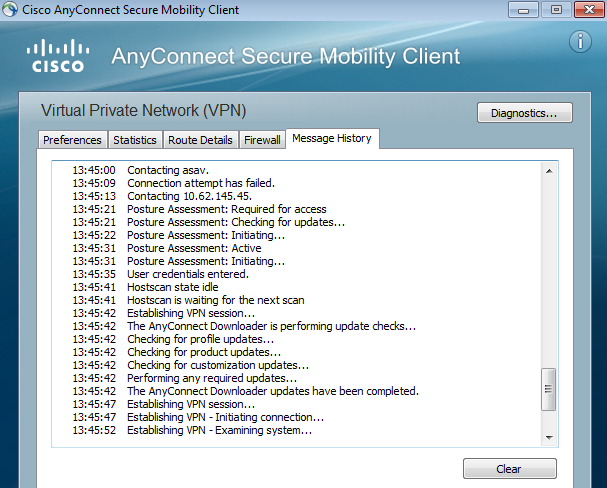
O que reúne e salva todos os logs do AnyConnect em um arquivo zip na área de trabalho. Esse arquivo zip inclui os logs no Cisco AnyConnect Secure Mobility Client/Anyconnect.txt.
Isso fornece as informações sobre o ASA e solicita que o HostScan colete dados:
Date : 12/26/2014
Time : 12:58:01
Type : Information
Source : acvpnui
Description : Function: ConnectMgr::processResponseString
File: .\ConnectMgr.cpp
Line: 10286
Invoked Function: ConnectMgr::processResponseString
Return Code: 0 (0x00000000)
Description: HostScan request detected.
Em seguida, vários outros registros revelam que o CSD está instalado. Este é o exemplo para um provisionamento CSD e conexão subsequente do AnyConnect junto com a postura:
CSD detected, launching CSD
Posture Assessment: Required for access
Gathering CSD version information.
Posture Assessment: Checking for updates...
CSD version file located
Downloading and launching CSD
Posture Assessment: Updating...
Downloading CSD update
CSD Stub located
Posture Assessment: Initiating...
Launching CSD
Initializing CSD
Performing CSD prelogin verification.
CSD prelogin verification finished with return code 0
Starting CSD system scan.
CSD successfully launched
Posture Assessment: Active
CSD launched, continuing until token is validated.
Posture Assessment: Initiating...
Checking CSD token for validity
Waiting for CSD token validity result
CSD token validity check completed
CSD Token is now valid
CSD Token validated successfully
Authentication succeeded
Establishing VPN session...
A comunicação entre o ASA e o AnyConnect é otimizada, as solicitações do ASA são feitas para executar apenas verificações específicas - O AnyConnect baixa dados adicionais para poder executar isso (por exemplo, verificação de antivírus específica).
Ao abrir o caso no TAC, anexe os logs do Dart juntamente com "show tech" e "debug dap trace 255" do ASA.
Informações Relacionadas
Histórico de revisões
| Revisão | Data de publicação | Comentários |
|---|---|---|
3.0 |
24-May-2024
|
Recertificação |
1.0 |
21-Nov-2015
|
Versão inicial |
Colaborado por engenheiros da Cisco
- Michal GarcarzEngenheiro do Cisco TAC
Contate a Cisco
- Abrir um caso de suporte

- (É necessário um Contrato de Serviço da Cisco)
 Feedback
Feedback